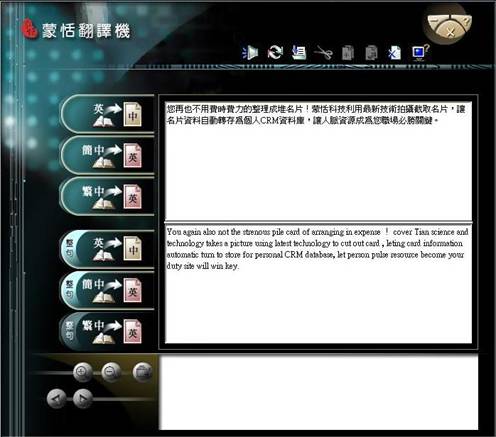‧具備多項核心技術,超直覺的操作設計
以往當你需要輸入一整篇文章時,你都怎麼做的!是不是攤開書本,打開word,就開始一個字一個字的key-in呢~現在不用了!
「mini掃譯筆II」打破了必須以「鍵盤猛敲」及「螢幕、文件兩方注視」為基礎的輸入方式,只需將光學讀取頭「帶」過文件上的文字,即可自動輸入文書軟體之中(例如:Word、Excel等),眼睛不累、速度很快、手也不痠,時間也全部節省了下來,實在驚人。
首先來看看「mini掃譯筆II」的包裝,除了上方的「蒙恬科技」字樣之外,右上角的「Vista」貼紙,也宣示著產品與Windows Vista作業系統的相容性,稍待一會兒就讓小編帶大家來看看使用時的畫面吧!
|
 |
‧安裝簡單、人性化介面直覺易用
 |
取出掃譯筆的本體,產品採用了通用的 USB 傳輸介面,造型上則以人體工學為概念,手握把設有凹槽,不管左右手均可使用;光學辨識的部份,採用鏤空設計,並有一箭頭指示,讓使用者可以清楚地掃描文字,增加操作上的便利。 |
 |
 |
在讀取處的前端,有著一個小小的感應鍵,其實這就是光學讀取頭的「開關」,只要使用者將掃譯筆平放在文件上,感應鍵受到壓力,就會立即啟動光學辨識功能,看到讀取頭發出的白光了嗎?只要平穩地「掃」過文字,即可完成輸入的動作。如果輸入到一半想要換行,也不必將手移至滑鼠上,只要按下掃譯筆食指位置上的「換行鈕」,程式就會自動送出「Enter」指令,達到換行的目的。
‧每秒掃描字數可達700-800字
在掃描速度部份,原本小編掃描的時候,只敢輕手輕腳的「拖」過文件上的字,但是用了一會兒就發現,「mini掃譯筆II」的掃描速度相當的快,官方數據為每分700字之多,實際測試下,五六百字絕對沒問題;同時掃描方向可設定「由左至右」、「由右至左」、「由下而上」等三種,不管是簡體/繁體中文、英文、日文,都可以掃描出來。 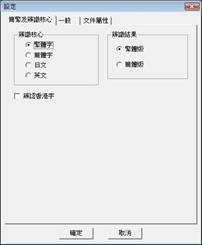 |
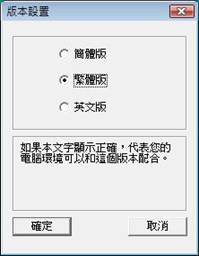 |
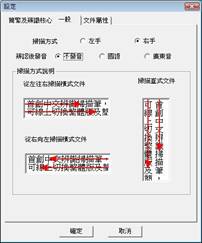 |
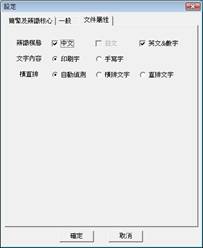 |
‧中/英/日/數字/符號 一筆通吃
不過,看到這邊,您應該會相當好奇:這樣的掃描技術,是如何做到的呢?其實蒙恬科技深耕手寫、光學辨識技術多年,「mini掃譯筆II」內包含了「多國語言辨識核心技術」,除了可辨識簡體/繁體中文、英文、日文之外,就算是要掃描數字跟符號,也沒有問題,而且在數字、文字、符號夾雜的情況下,辨識率也相當驚人,可說是辦公室資料輸入的「救星」啊!
廢話不多說,來看看「mini掃譯筆II」的測試吧!為了實際「mini掃譯筆II」對於作業系統的相容性,小編特別在微軟Windows Vista作業系統下來安裝掃譯筆專屬的應用軟體,繼續看下去吧!
放入光碟之後,Vista系統很快就看到了光碟機的提示,點選之後即可進入安裝畫面,接下來流程的部份也不複雜,如果使用者有需要辨認「香港字」的需求,也可以加入相關的字集。安裝完成之後,在程式集內即可看到「mini掃譯筆II」的應用程式,點選兩下,就會在工具列的右下角中出現。
接著就是安裝「mini掃譯筆II」的硬體部份了,將掃譯筆的本體插入USB連接埠之後,系統馬上就會跳出硬體偵測的圖示,此時只要確認安裝程式光碟還在光碟機內,系統就會自動安裝硬體的相關檔案,全部完成之後,我們就可以開始掃描的工作了。
‧可搭配應用程式,不影響日常工作習慣
 |
 |
既然名為「掃譯筆」,其實主要的功能有二:第一是掃描、並且將掃描結果自動輸入文書軟體中,第二就是將掃描的結果,利用搭配的軟體翻譯出來。 小編以一般人常用的文書處理軟體「Word」來搭配使用,在Windows Vista的環境之下,首先先打開Word、開啟新檔,確認游標的輸入位置,掃描就可以開始了。掃描的部份,官方則是有幾個建議的重點:文章平放、盡量以垂直方式掃描,主要還是以提升辨識率作為考量。 |
 |
小編找了今天的報紙來作測試,不管是文字,還是數字、標點符號,都可以正確辨識,而且準確度相當高,看來在語言核心的部份,蒙恬也有相當程度的琢磨,因為以「光學辨識->轉為文字輸入」的目的來說,智慧型的語言核心也可以強化光學辨識的結果,進而減少使用者改正的時間,這都是必須靠大量的研發實力才能完成的。 |
‧獨家「氣泡式介面」,提高產品辨識率

話說回來,如果辨識時有一兩個字出現了誤判的情況,又要怎麼處理呢?「mini掃譯筆II」的「氣泡式介面」此時就發揮功用了,如果發生誤判,在文書軟體之中,其實使用者只要將滑鼠游標放在誤判字的上方一下下,畫面就會自動出現「智慧候選名單」,使用者可以自己挑選正確的單字,甚至還可以做到發音、翻譯的功能,可說是相當不簡單。
文件掃描完成之後,如果想要翻譯成英文,又該怎麼作呢?「mini掃譯筆II」內建「蒙恬翻譯機」,可做漢英/英漢的整句翻譯功能,只要將文字導入視窗介面之中,接著按下「翻譯」的按鈕,整篇中文的文章,就可以翻譯成英文的文章了,雖然說不能達到通順、字義百分之百完美的程度,但是對於有大量輸入、翻譯需求的朋友來說,只要略具語言的基礎,就可以在短時間內,將中文資料修改成完成度高的英文文章,這也是「mini掃譯筆」最為重要的應用了。